Canon IXUS 860 IS Black: Воспроизведение/стирание
Воспроизведение/стирание: Canon IXUS 860 IS Black
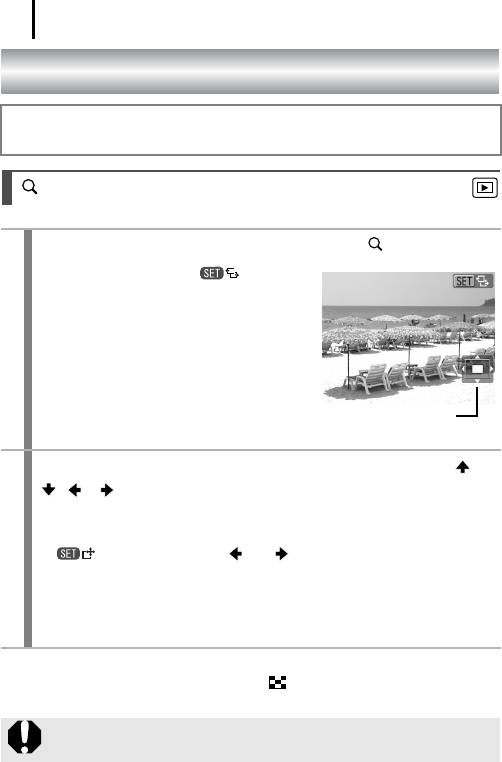
130
Воспроизведение/стирание
Воспроизведение/стирание
Для выбора изображений и выполнения различных операций можно также
использовать сенсорный диск управления. См. стр. 41.
Увеличение изображений
1
Нажмите рычаг зумирования в направлении .
• Отображаются символ
и увеличенная область изображения.
• Изображения могут увеличиваться
приблизительно в 10 раз.
Приблизительное положение
отображаемой области
2
Для перемещения по изображению используйте кнопки ,
, и .
• При нажатии кнопки FUNC./SET в режиме увеличения камера переклю-
чается в режим перехода между изображениями и отображается символ
. С помощью кнопки или можно перейти к следующему
или предыдущему изображению с тем же коэффициентом увеличения.
Режим перехода между изображениями отменяется повторным нажатием
кнопки FUNC./SET.
• Коэффициент увеличения изменяется рычагом зумирования.
Отмена увеличения
Нажмите рычаг зумирования в направлении . (Увеличение можно также быстро
отменить, нажав кнопку MENU.)
Увеличение кадров из видеофильмов и изображений, воспроизводимых
в индексном режиме, невозможно.
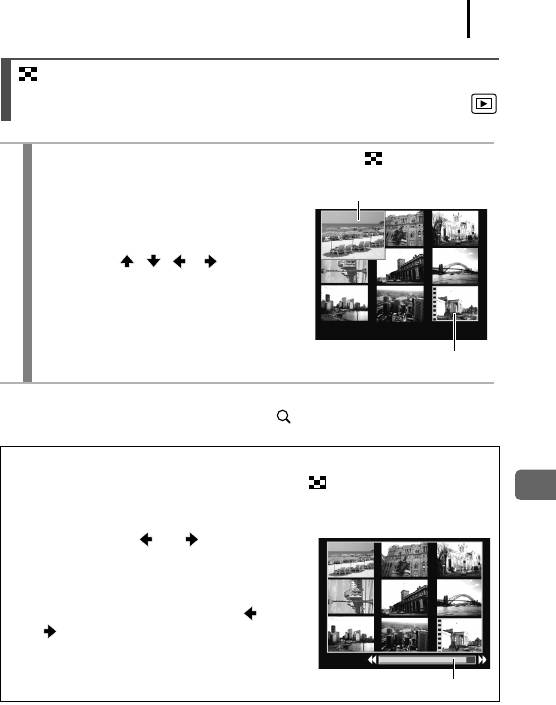
Воспроизведение/стирание
131
Одновременный просмотр девяти изображений
(Индексный режим)
1
Нажмите рычаг зумирования в направлении .
• Индексный режим позволяет одно-
Выбранное изображение
временно просматривать до девяти
изображений.
• Выбор изображений производится
кнопками , , и .
Видео
Возврат в режим воспроизведения одиночного изображения
Нажмите рычаг зумирования в направлении .
Переключение между наборами из девяти изображений
При нажатии рычага зумирования в направлении в индексном режиме
отображается шкала перехода, позволяющая переходить между наборами
из 9 изображений.
• С помощью кнопки или перейдите
к предыдущему или следующему набору
из 9 изображений.
• Для перехода на первый или последний
набор изображений нажмите кнопку
или при нажатой кнопке FUNC./SET.
Шкала перехода
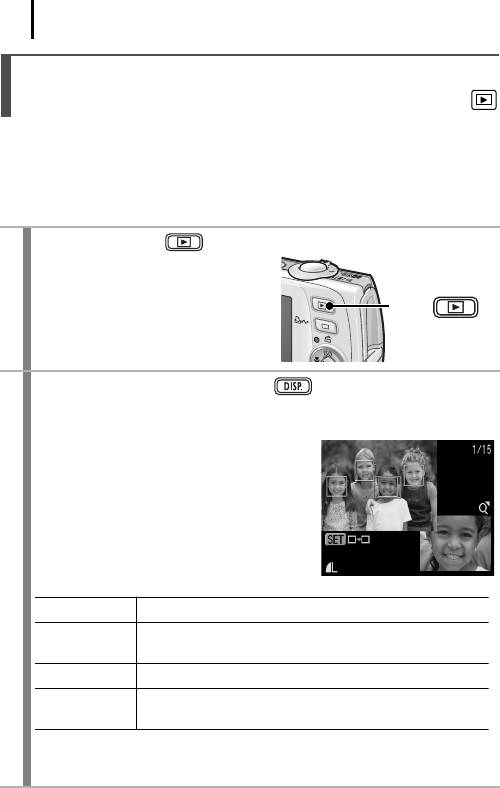
132
Воспроизведение/стирание
Проверка фокусировки и выражения лиц
(экран проверки фокусировки)
На экране проверки фокусировки можно проверить фокусировку и выражение
лиц. Так как можно также изменять коэффициент увеличения и переключаться
между изображениями, это позволяет легко проверить выражения лиц и наличие
закрытых глаз.
Открытие экрана проверки фокусировки
1
Нажмите кнопку .
Кнопка
2
Насколько раз нажмите кнопку , чтобы открылся экран
проверки фокусировки.
• Рамка отображается на экране следующим
образом.
Цвет рамки Содержание
Содержит область изображения, отображаемую в правом
Оранжевый
нижнем углу
Белый Отображается в точке фокусировки (рамка автофокусировки)
Отображается вокруг лица, обнаруженного в режиме
Серый
воспроизведения (рамка лица)
• Оранжевую рамку может отображать с разным увеличением,
перемещать или переключать на другую рамку (стр. 133).
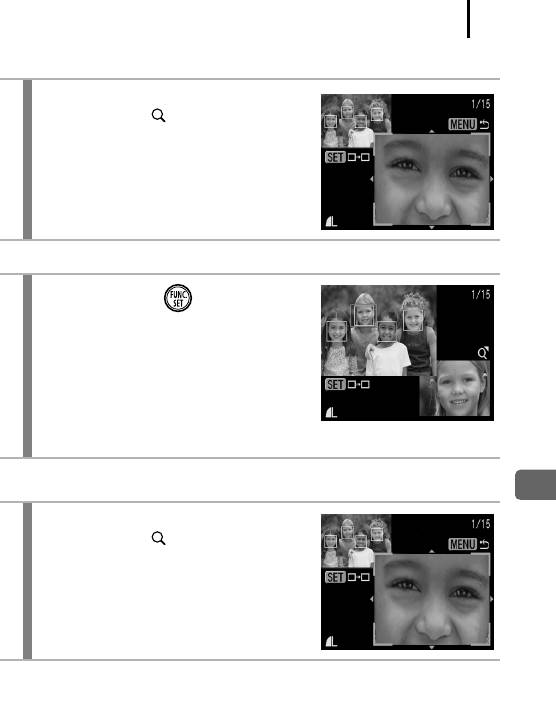
Воспроизведение/стирание
133
Изменение увеличения экрана
3
Нажмите рычаг зумирования
внаправлении .
• Правая нижняя часть экрана увеличивается.
Переключение между рамками
3
Нажмите кнопку .
• Если отображаются несколько рамок
вокруг точек фокусировки или обнаружены
несколько лиц, при нажатии кнопки FUNC./
SET изменяется положение оранжевой
рамки. После изменения коэффициента
увеличения при изменении положения
оранжевой рамки ее размер настраивается на размер лица.
Изменение положения отображаемой области
3
Нажмите рычаг зумирования
внаправлении .
• Правая нижняя часть экрана увеличивается.
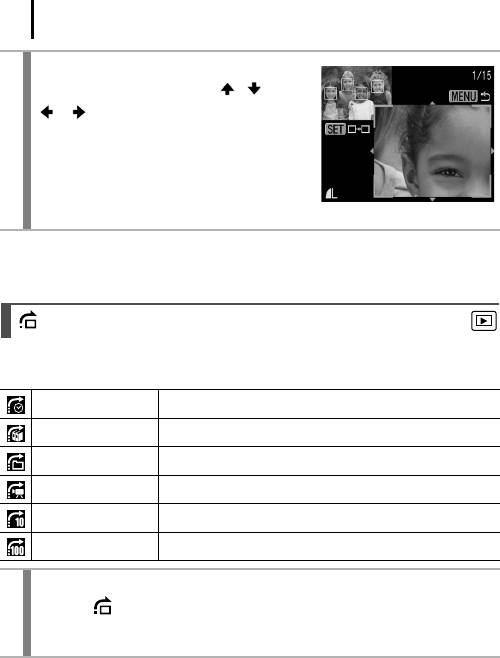
134
Воспроизведение/стирание
4
Выбор положения отображения
производится кнопками , ,
и.
• При нажатии кнопки FUNC./SET оранжевая
рамка возвращается в предыдущее отобра-
жаемое положение. Если отображаются
несколько рамок, изменяется положение
оранжевой рамки.
Для отмены экрана проверки фокусировки
Нажмите кнопку MENU.
Переход между изображениям
Если на карту памяти записано много изображений, для поиска требуемого
кадра удобно использовать пять перечисленных ниже режимов поиска.
Перех.по дате Переход на первое изображение для каждой даты съемки.
Моя категория Переход на первое изображение в каждой категории.
Папка Переход на первое изображение в каждой папке.
К видео Переход к видеофильму.
Через 10 сн. Производится переход через 10 изображений вперед.
Через 100 сн. Производится переход через 100 изображений вперед.
1
В режиме воспроизведения одиночного изображения нажмите
кнопку .
• Камера переключается в режим перехода по поиску.
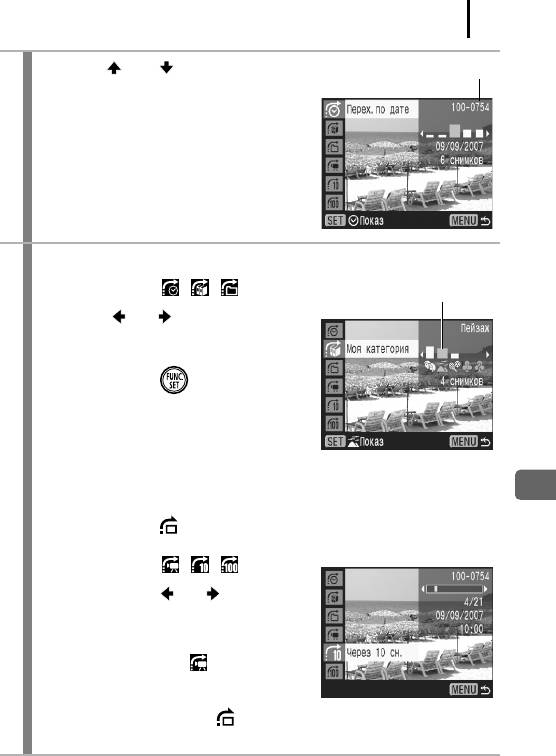
Воспроизведение/стирание
135
2
Кнопкой или выберите
Информация об изображении
критерий поиска.
• Вид экрана для разных критериев
поиска немного отличается.
• С помощью кнопки DISP. можно
отображать/скрывать информацию
об изображении.
3
Откройте изображения.
Выбран вариант , ,
Выберите критерий поиска
1. Кнопкой или выберите
дату, категорию или папку для
воспроизведения.
2. Нажмите кнопку .
• Круговым движением пальца на
сенсорном диске управления можно
проверить целевое изображение.
• Камера переключается в заданный
режим воспроизведения, и отображается синяя рамка. Можно ограничить
воспроизведение изображениями, удовлетворяющими критерию поиска.
• Нажмите кнопку для отмены заданного режима воспроизведения.
Выбран вариант , ,
1. Нажмите кнопку или .
• При нажатии кнопки MENU настройка
отменяется.
• Если выбран вариант , нажмите
кнопку FUNC./SET для переключения
камеры в заданный режим воспроиз-
ведения. Нажмите кнопку для
отмены этого режима.
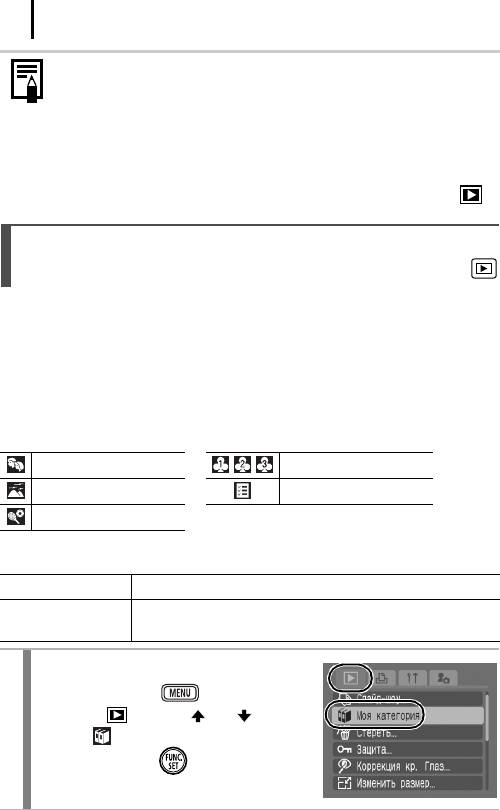
136
Воспроизведение/стирание
Заданный режим воспроизведения отменяется при перечисленных ниже
условиях:
- при выборе изображений в диапазоне;
- при отображении изображений, не поддерживаемых в заданном
режиме воспроизведения;
- при новом сохранении изображений с добавленными эффектами или
отредактированных изображений;
- при удалении изображений с помощью пункта [Стереть] меню [ ].
Систематизация изображений по категориям
(Моя категория)
Можно систематизировать изображения по подготовленным категориям.
Если изображения систематизированы по категориям, возможно выполнение
следующих операций.
• Поиск изображений (стр. 134) •Стирание (стр. 168)
•Слайд-шоу (стр. 146) • Задание параметров печати (стр. 174)
• Защита (стр. 164)
Категории
Люди Моя категория 1–3
Пейзаж В работу
События
Способы выбора категории
Выбрать Для просмотра и выбора изображений по одному.
Для выбора первого и последнего изображений и выделения
Выбрать диапазон
всех изображений в этом диапазоне.
1
Выберите пункт [Моя категория].
1. Нажмите кнопку .
2. В меню [ ] кнопкой или выберите
пункт .
3. Нажмите кнопку .
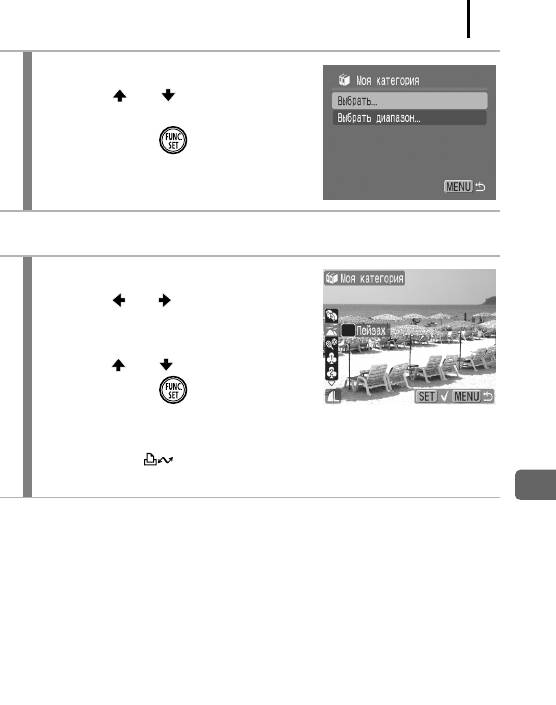
Воспроизведение/стирание
137
2
Укажите способ выбора.
1. Кнопкой или укажите способ
выбора.
2. Нажмите кнопку .
[Выбрать]
3
Назначьте изображениям категории.
1. Кнопкой или выберите изобра-
жения, которым требуется назначить
категорию.
2. Кнопкой или выберите категорию.
3. Нажмите кнопку .
• При повторном нажатии кнопки FUNC./SET настройка отменяется.
• Для завершения установки нажмите кнопку MENU.
• Нажав кнопку в режиме воспроизведения можно сразу же открыть
этот экран.
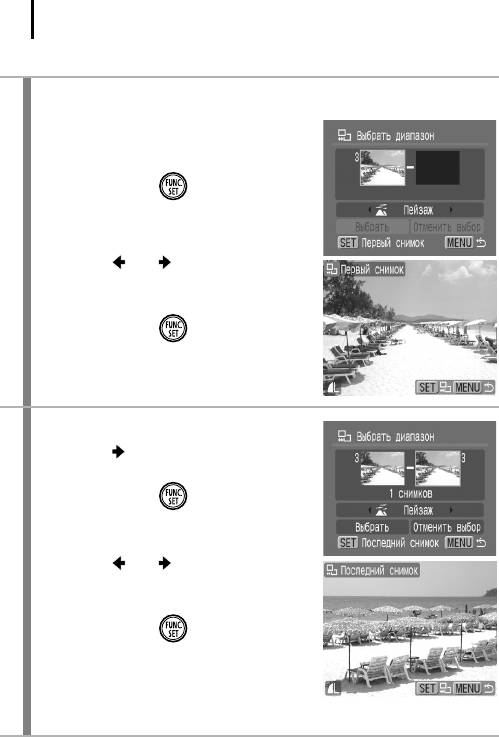
138
Воспроизведение/стирание
[Выбрать диапазон]
3
Выберите первое изображение.
• Первое и последнее изображения можно
выбрать круговым движением пальца
по сенсорному диску управления.
1. Нажмите кнопку .
2. Кнопкой или выберите первое
изображение, которому требуется
назначить категорию.
3. Нажмите кнопку .
4
Выберите последнее изображение.
1. Кнопкой выберите пункт [Последний
снимок].
2. Нажмите кнопку .
3. Кнопкой или выберите последнее
изображение, которому требуется
назначить категорию.
4. Нажмите кнопку .
• В качестве последнего изображения
нельзя выбрать изображение с меньшим
номером, чем у первого изображения.
• Можно выбрать максимум 500 изображений.
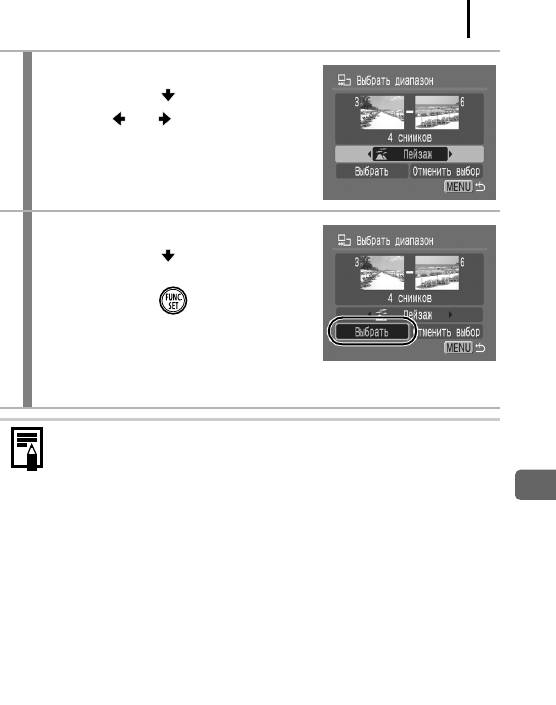
Воспроизведение/стирание
139
5
Выберите категорию.
1. Нажмите кнопку .
2. Кнопкой или выберите категорию.
6
Подтвердите настройку.
1. Нажмите кнопку и выберите пункт
[Выбрать].
2. Нажмите кнопку .
• Снова отображается экран способа
выбора.
• При выборе пункта [Отменить выбор]
отменяется назначение категории выбранному диапазону.
Эту операцию можно также выполнять в индексном режиме.
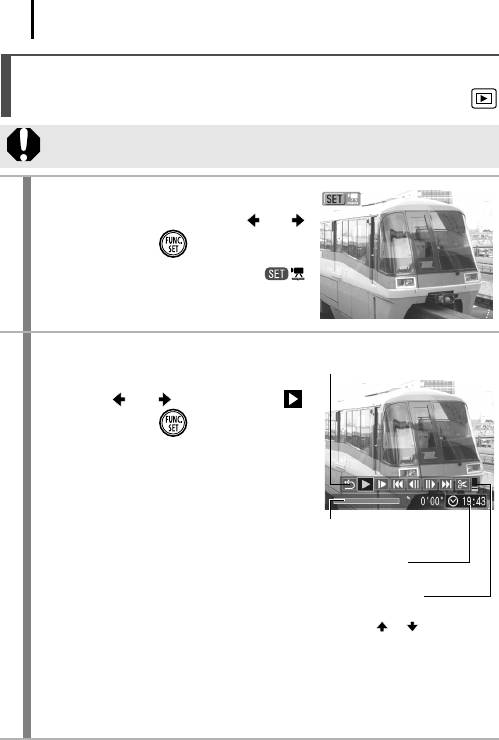
140
Воспроизведение/стирание
Просмотр видеофильмов
(Использование панели управления видеофильмом)
В индексном режиме воспроизведение видеофильмов невозможно.
1
Выведите на экран файл видеофильма.
1. Выберите видеофильм кнопкой или .
2. Нажмите кнопку .
•
Видеофильмы помечаются значком .
2
Запустите воспроизведение
Панель управления
видеофильмом
видеофильма.
1. Кнопкой или выберите значок .
2. Нажмите кнопку .
• При нажатии кнопки FUNC./SET во
время воспроизведения видеофильма
воспроизведение приостанавливается.
Оно возобновляется при повторном
Шкала хода
нажатии этой кнопки.
воспроизведения
• После завершения видеофильма
Время съемки
воспроизведение останавливается
видеофильма
и отображается последний кадр.
Уровень громкости
Для отображения панели управления
(Настраивается
видеофильмом нажмите кнопку
кнопками и )
FUNC./SET.
• Шкалу хода воспроизведения можно отобразить/скрыть, нажав кнопку
DISP. во время воспроизведения видеофильма.
• Если предыдущий сеанс воспроизведения был прерван, последующее
воспроизведение начинается с последнего отображавшегося кадра.
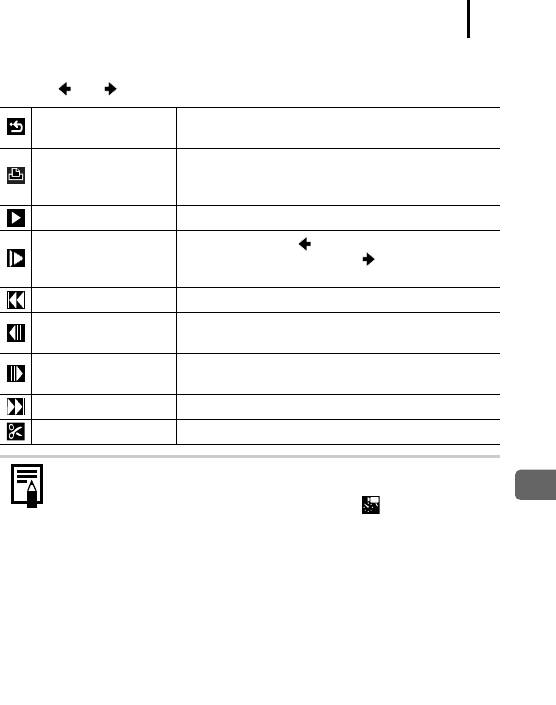
Воспроизведение/стирание
141
Использование панели управления видеофильмом
Кнопкой или выберите значок, затем нажмите кнопку FUNC./SET.
Завершение воспроизведения и возврат в режим
Выход
воспроизведения одиночного изображения.
При подсоединенном принтере отображается
Печатать
соответствующий значок. Подробнее см. Руководство
по прямой печати.
Показать Воспроизведение.
С помощью кнопки можно замедлить воспро-
Замедленный показ
изведение, с помощью кнопки – ускорить
воспроизведение.
Первый кадр Отображение первого кадра.
Перемотка назад, если удерживать нажатой кнопку
Предыдущий кадр
FUNC./SET.
Перемотка вперед, если удерживать нажатой кнопку
Следующий кадр
FUNC./SET.
Последний кадр Отображение последнего кадра.
Редактирование Переключение в режим редактирования видеофильма.
z При просмотре видеофильма на экране телевизора громкость
регулируется на телевизоре (стр. 183).
z В режиме замедленного воспроизведения или звук не воспро-
изводится.
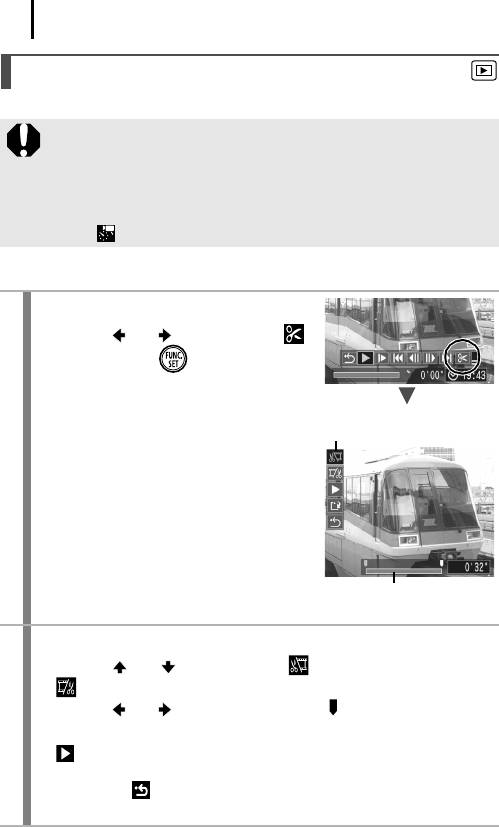
142
Воспроизведение/стирание
Редактирование видеофильмов
Можно удалять части записанных видеофильмов.
z Фактическая позиция в отредактированном видеофильме может
несколько отличаться от результатов редактирования, отображающихся
на ЖК-мониторе.
z Возможно редактирование (с шагом 1 с) видеофильмов длитель-
ностью на менее 1 с до места редактирования; однако редактирование
защищенных видеофильмов и видеофильмов длительностью менее
1 с ( – менее 15* или 30** с) невозможно.
* Если интервал съемки равен 1 с.
** Если интервал съемки равен 2 с.
1
Выберите пункт [Редактирование].
1. Кнопкой или выберите значок .
2. Нажмите кнопку .
• Открываются панель и шкала
Панель редактирования
редактирования видеофильма.
видеофильма
Шкала редактирования
видеофильма
2
Произведите редактирование видеофильма.
1. Кнопкой или выберите значок (Начало отрезка) или
(Конец отрезка).
2. Кнопкой или укажите место разреза ( ).
• Для проверки временно отредактированного видеофильма выберите
(Показать) и нажмите кнопку FUNC./SET.
• Для продолжения редактирования повторите шаг 2.
• При выборе (Выход) редактирование отменяется и производится
возврат к панели управления видеофильмом.
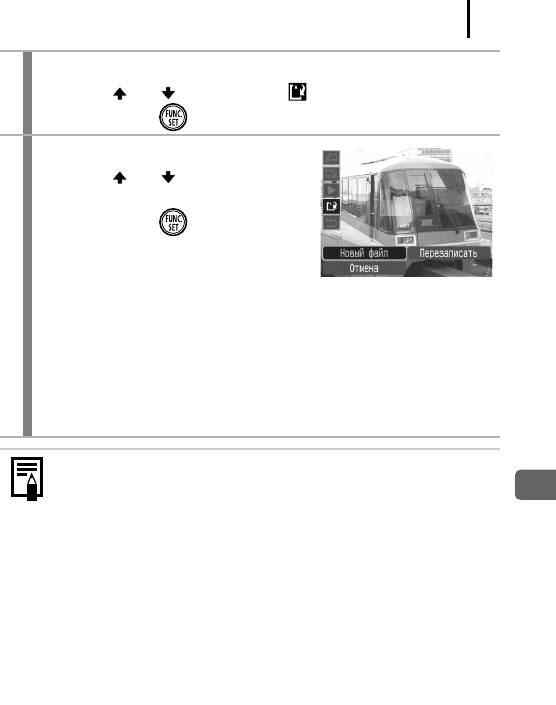
Воспроизведение/стирание
143
3
Выберите пункт [Сохранение].
1. Кнопкой или выберите значок .
2. Нажмите кнопку .
4
Сохраните файл.
1. Кнопкой или выберите
[Новый файл] или [Перезаписать].
2. Нажмите кнопку .
• Пункт [Новый файл] позволяет сохранить
отредактированный видеофильм в файле
с новым именем. Исходные данные не
изменяются.
Обратите внимание, что при нажатии кнопки FUNC./SET во время
сохранения видеофильма сохранение отменяется.
• При выборе пункта [Перезаписать] отредактированный видеофильм
сохраняется с исходным именем. Исходные данные стираются.
• Если на карте памяти недостаточно свободного места, доступен только
пункт [Перезаписать].
Для сохранения видеофильма может потребоваться некоторое время,
зависящее от размера файла видеофильма. Если в процессе
сохранения аккумулятор разрядится, сохранение отредактированного
видеофильма будет невозможно. При редактировании видеофильмов
рекомендуется использовать полностью заряженный аккумулятор или
дополнительно приобретаемый комплект сетевого питания ACK-DC30
(стр. 210).
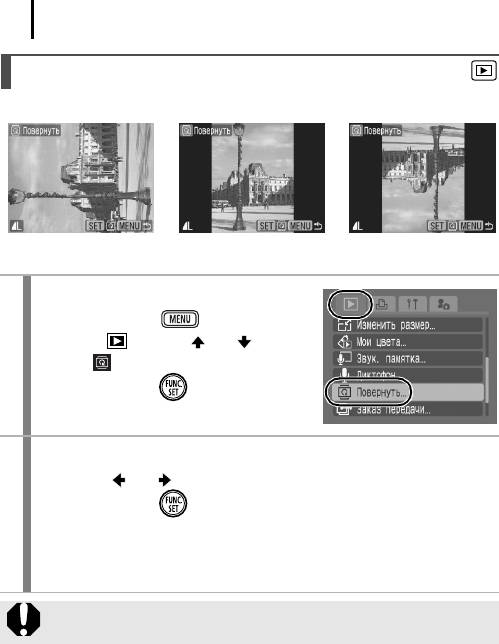
144
Воспроизведение/стирание
Поворот изображений на мониторе
Изображение на мониторе можно повернуть по часовой стрелке на 90° или 270°.
Оригинал 90° 270°
1
Выберите пункт [Повернуть].
1. Нажмите кнопку .
2. В меню [ ] кнопкой или выберите
пункт .
3. Нажмите кнопку .
2
Поверните изображение.
1. Кнопкой или выберите поворачиваемое изображение.
2. Нажмите кнопку .
• При каждом нажатии кнопки FUNC./SET производится циклическое
изменение ориентации в порядке 90°/270°/исходная ориентация.
• Эту операцию можно также выполнять в индексном режиме.
При загрузке в компьютер ориентация изображений, повернутых самой
камерой, будет зависеть от используемого программного обеспечения.

Воспроизведение/стирание
145
Воспроизведение с использованием
эффектов перехода
Можно выбрать эффект перехода, используемый при переходе между
изображениями.
Эффект перехода не используется.
Яркость отображаемого изображения постепенно уменьшается, затем
постепенно появляется новое изображение.
Нажмите кнопку для появления предыдущего изображения слева или
кнопку для появления следующего изображения справа.
1
Выберите пункт [Эфф. перехода].
1. Нажмите кнопку .
2. В меню [ ] кнопкой или выберите
пункт .
2
Подтвердите настройку.
1. Кнопкой или выберите требуемый
эффект.
2. Нажмите кнопку .
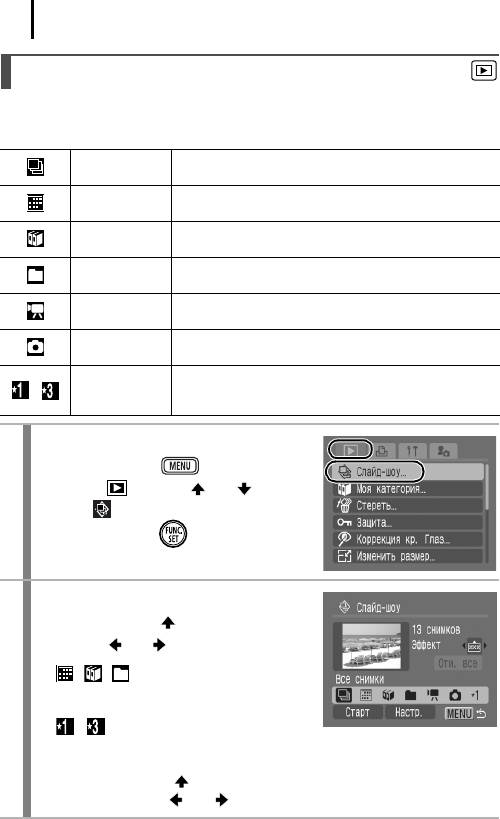
146
Воспроизведение/стирание
Автоматическое воспроизведение (Слайд-шоу)
Автоматическое воспроизведение изображений с карты памяти.
Настройка изображений для слайд-шоу основана на стандарте DPOF (Формат
заказа цифровой печати).
Последовательно воспроизводятся все изображения,
Все снимки
записанные на карте памяти.
Последовательно воспроизводятся изображения,
Дата
помеченные указанной датой.
Последовательно воспроизводятся изображения
Моя категория
из выбранной категории.
Последовательно воспроизводятся изображения
Папка
из указанной папки.
Последовательно воспроизводятся только файлы
Видеозаписи
видеофильмов.
Последовательно воспроизводятся только файлы
Фотографии
фотографий.
Последовательно воспроизводятся изображения,
–
Польз. 1–3
выбранные для соответствующего слайд-шоу
(Польз. 1-3) (стр. 149).
1
Выберите пункт [Слайд-шоу].
1. Нажмите кнопку .
2. В меню [ ] кнопкой или выберите
пункт .
3. Нажмите кнопку .
2
Выберите способ воспроизведения.
1. Нажмите кнопку .
2.
Кнопкой или выберите тип слайд-шоу.
• ,
,
: кнопкой FUNC./SET выберите
дату, категорию или папку для воспроиз-
ведения (стр. 148).
• – : кнопкой FUNC./SET выберите
изображения для воспроизведения (стр. 149).
• Если при воспроизведении изображений требуется использовать эффекты
перехода, кнопкой выберите пункт [Эффект], затем выберите тип
эффекта кнопкой или (см. следующую страницу).
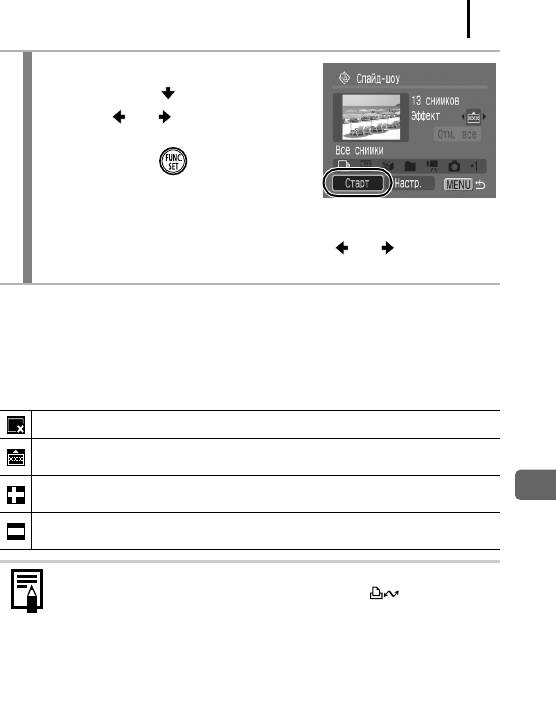
Воспроизведение/стирание
147
3
Запустите слайд-шоу.
1. Нажмите кнопку .
2. Кнопкой или выберите вариант
[Старт].
3. Нажмите кнопку .
• Во время слайд-шоу доступны перечис-
ленные ниже функции.
- Пауза/возобновление: нажмите кнопку FUNC./SET.
- Перемотка вперед/назад: нажмите кнопку или (для ускорения
переключения между изображениями удерживайте эту кнопку нажатой).
Для остановки слайд-шоу
Нажмите кнопку MENU.
Эффекты перехода
Можно выбрать эффект перехода, используемый при смене изображений.
Эффект перехода не используется.
По мере постепенного перемещения нового изображения снизу вверх его
яркость постепенно увеличивается.
Новое изображение сначала появляется в форме креста, затем постепенно
открывается все изображение.
Части нового изображения перемещаются по горизонтали, затем изображение
расширяется на весь экран.
В режиме воспроизведения одиночного изображения можно запустить
слайд-шоу с текущего изображения, нажав кнопку при нажатой
кнопке FUNC./SET. Обратите внимание, что если при выполнении этой
операции отображается последнее снятое изображение, слайд-шоу
начинается с первого изображения для этой даты.
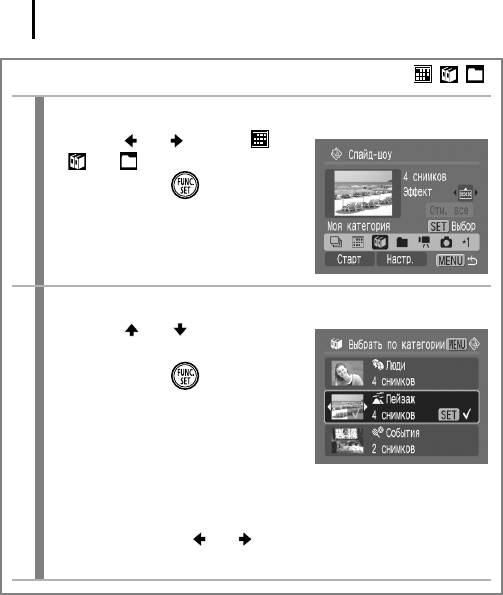
148
Воспроизведение/стирание
Выберите дату/категорию/папку для воспроизведения ( / / )
1
Выберите способ воспроизведения.
1. Кнопкой или выберите ,
или .
2. Нажмите кнопку .
2
Выберите изображения для воспроизведения.
1. Кнопкой или выберите дату/
категорию/папку для воспроизведения.
2. Нажмите кнопку .
• На выбранных изображения отобража-
ется значок 3.
• Для отмены выбора: еще раз нажмите
кнопку FUNC./SET.
• Можно выбрать несколько дат/категорий/папок.
• Изображения воспроизводятся в порядке их выбора.
• Для проверки изображений для каждой даты/категории/папки:
используйте кнопку или .
• При нажатии кнопки MENU настройка завершается.
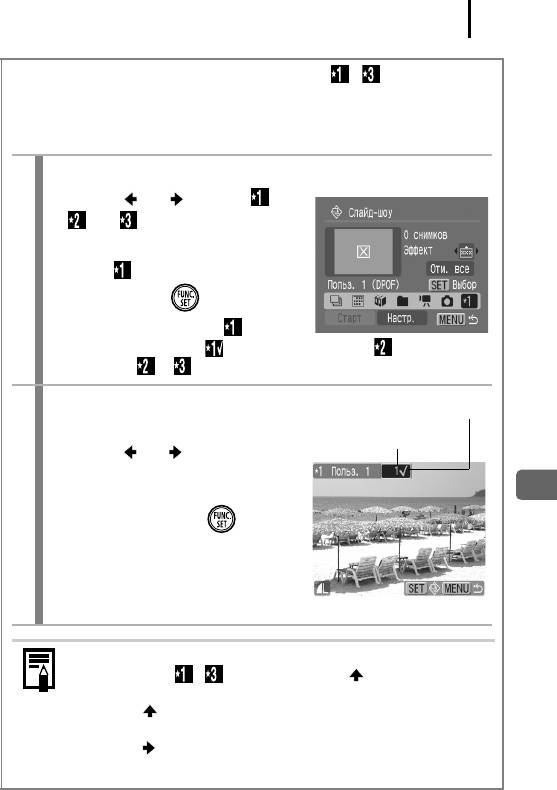
Воспроизведение/стирание
149
Выбор изображений для воспроизведения ( – )
Выберите изображения, которые требуется воспроизвести, и сохраните их в виде
слайд-шоу (Польз. 1, 2 или 3). Можно выбрать максимум 998 изображений.
Изображения воспроизводятся в порядке их выбора.
1
Выберите способ воспроизведения.
1. Кнопкой или выберите ,
или .
• Сначала отображается только
значок .
2. Нажмите кнопку .
• После задания слайд-шоу вид этого
значка изменяется на и отображается значок . При задании
слайд-шоу и вид значков изменяется аналогичным образом.
2
Выберите изображения для
Флажок, означающий выбор
воспроизведения.
Порядковый номер
выбранного изображения
1. Кнопкой или выводите на экран
изображения для воспроизведения.
2. Выбор/отмена выбора изображений
производится кнопкой .
• Изображения можно также выбирать
виндексном режиме.
• При нажатии кнопки MENU настройка
завершается.
Выбор всех изображений
1. После выбора – на шаге 1 кнопкой выберите пункт
[Отм. все] и нажмите кнопку FUNC./SET.
2. Кнопкой выберите [Маркировать все] и нажмите кнопку
FUNC./SET.
3. Кнопкой выберите [OK] и нажмите кнопку FUNC./SET.
Для отмены выбора всех изображений нажмите кнопку [Сброс].
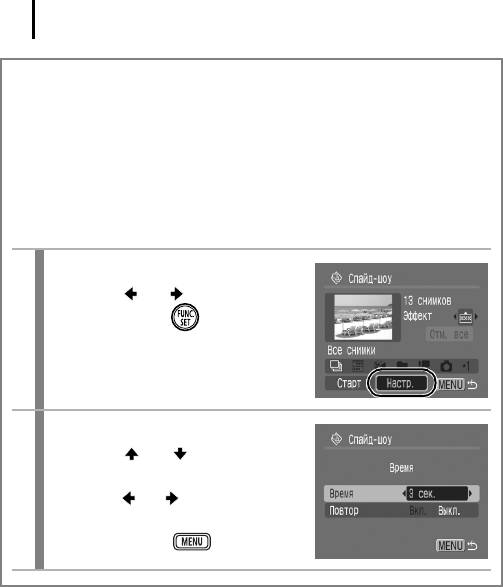
150
Воспроизведение/стирание
Регулировка длительности воспроизведения и установок повтора
•Время
Задает длительность воспроизведения каждого изображения. Возможны
значения 3–10 с, 15 с и 30 с. Время отображения может немного изменяться
в зависимости от изображения.
•Повтор
Определяет, остановится ли слайд-шоу после показа всех изображений
или будет непрерывно повторяться с начала, пока не будет остановлено.
1
Выберите пункт [Настр.].
1. Кнопкой или выберите [Настр.].
2. Нажмите кнопку .
2
Задайте значение этого параметра.
1. Кнопкой или выберите [Время]
или [Повтор].
2. Кнопкой или выберите требуемое
значение.
3. Нажмите кнопку .
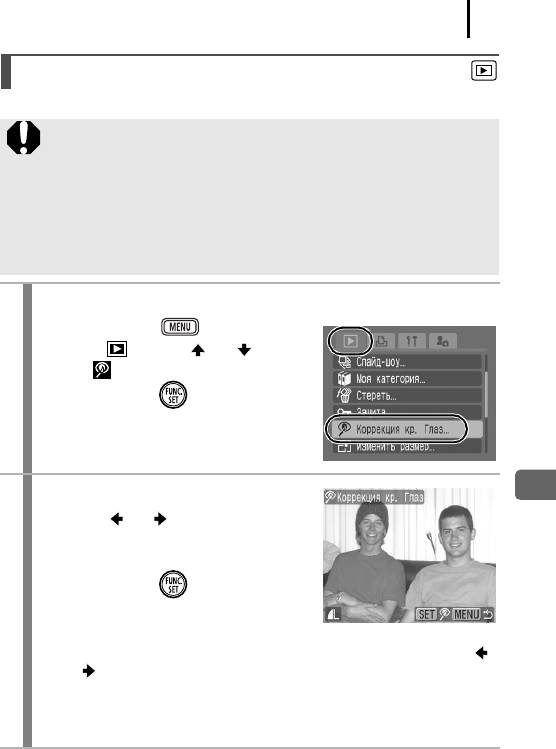
Воспроизведение/стирание
151
Функция коррекции «красных глаз»
Можно устранить эффект «красных глаз» на снятых изображениях.
Автоматическое обнаружение «красных глаз» на некоторых изображениях
может оказаться невозможным или результаты коррекции могут отличаться
от ожидаемых.
Примеры.
- Лица рядом с краями экрана или выглядящие очень мелкими, крупными,
темными или яркими относительно общего изображения.
- Лица, повернутые в сторону или по диагонали, либо частично
закрытые лица.
1
Выберите пункт [Коррекция кр. Глаз].
1. Нажмите кнопку .
2. В меню [ ] кнопкой или выберите
пункт .
3. Нажмите кнопку .
2
Выберите изображение.
1. Кнопкой или выберите изображение,
на котором требуется произвести коррекцию
«красных глаз».
2. Нажмите кнопку .
• В месте, в котором обнаружены «красные
глаза», автоматически отображается рамка.
• Если «красные глаза» не были обнаружены автоматически, кнопкой
или выберите пункт [Добавить зону] и нажмите кнопку FUNC./SET
(стр. 153).
• Для отмены рамки коррекции выберите пункт [Удалить зону] и нажмите
кнопку FUNC./SET (стр. 154).
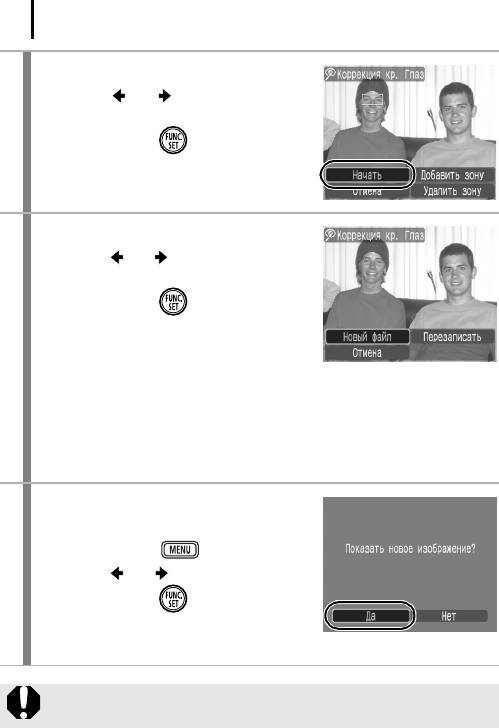
152
Воспроизведение/стирание
3
Выполните коррекцию изображения.
1. Кнопкой или выберите вариант
[Начать].
2. Нажмите кнопку .
4
Сохраните изображение.
1. Кнопкой или выберите [Новый файл]
или [Перезаписать].
2. Нажмите кнопку .
• [Новый файл]: сохраняется новый файл
с новым именем. Исходное нескорректи-
рованное изображение не удаляется.
Новое изображение сохраняется как последний файл.
• [Перезаписать]: сохранение производится в файл с тем же именем, что
и у исходного нескорректированного изображения. Исходное нескор-
ректированное изображение стирается.
• Если выбран вариант [Новый файл], переходите к шагу 5.
5
Выведите на экран сохраненное
изображение.
1. Нажмите кнопку .
2. Кнопкой или выберите вариант [Да].
3. Нажмите кнопку .
• При выборе варианта [Нет] производится
возврат в меню показа.
z Коррекция «красных глаз» не может выполняться для видеофильмов.
z Перезапись защищенных изображений невозможна.
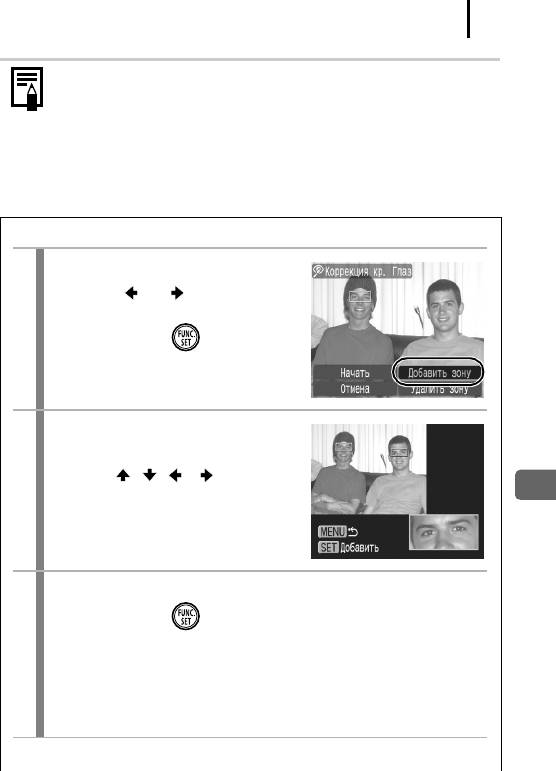
Воспроизведение/стирание
153
z Если на карте памяти осталось мало свободного места, коррекция
эффекта «красных глаз» невозможна.
z Хотя коррекцию эффекта «красных глаз» можно применять к изобра-
жению любое число раз, при каждом последующем применении
качество изображения постепенно снижается.
z Так как на изображениях, уже исправленных с помощью функции
«Коррекция кр. глаз», рамка коррекция не отображается автомати-
чески, используйте для коррекции пункт [Добавить зону].
Добавление зоны коррекции
1
Выберите пункт [Добавить зону].
1. Кнопкой или выберите пункт
[Добавить зону].
2. Нажмите кнопку .
• Отображается зеленая рамка.
2
Настройте положение рамки.
1. Для перемещения рамки используйте
кнопки , , и .
• Размер рамки можно изменить рычагом
зумирования.
3
Добавьте зону коррекции.
1. Нажмите кнопку .
• Добавляется зона коррекции, и цвет рамки изменяется на белый.
• Для добавления других зон настройте положение зоны, затем
нажмите кнопку FUNC./SET.
• Можно добавить максимум 35 зон.
• Завершив добавление зон, нажмите кнопку MENU.
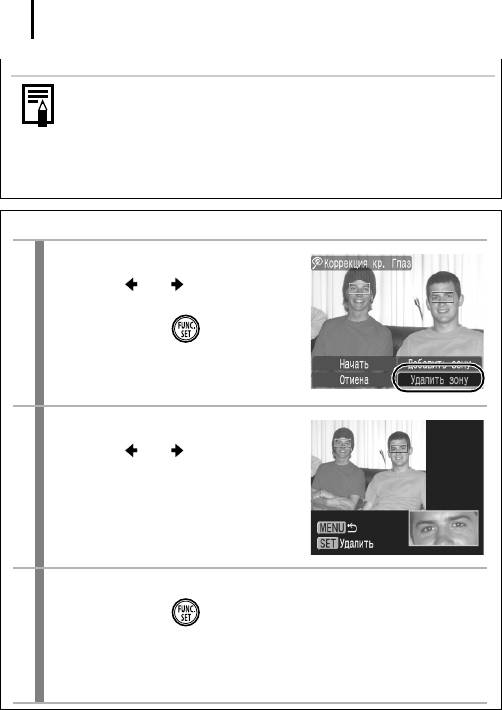
154
Воспроизведение/стирание
Для правильного выполнения коррекции «красных глаз» учитывайте
следующее (см. изображение из шага 2 на стр. 153):
- настройте размер рамки коррекции таким образом, чтобы она
охватывала только зону «красных глаз»;
- при наличии нескольких объектов с эффектом «красных глаз»
обязательно добавьте по одной зоне на каждый объект.
Удаление зон коррекции
1
Выберите пункт [Удалить зону].
1. Кнопкой или выберите пункт
[Удалить зону].
2. Нажмите кнопку .
2
Настройте положение рамки.
1. Кнопкой или выберите рамку,
которую требуется удалить.
• Выбранная рамка отображается
зеленым цветом.
3
Удалите рамку.
1. Нажмите кнопку .
• Выбранная рамка исчезает.
• Для продолжения удаления зон вернитесь к шагу 2.
• Завершив удаление зон, нажмите кнопку MENU.
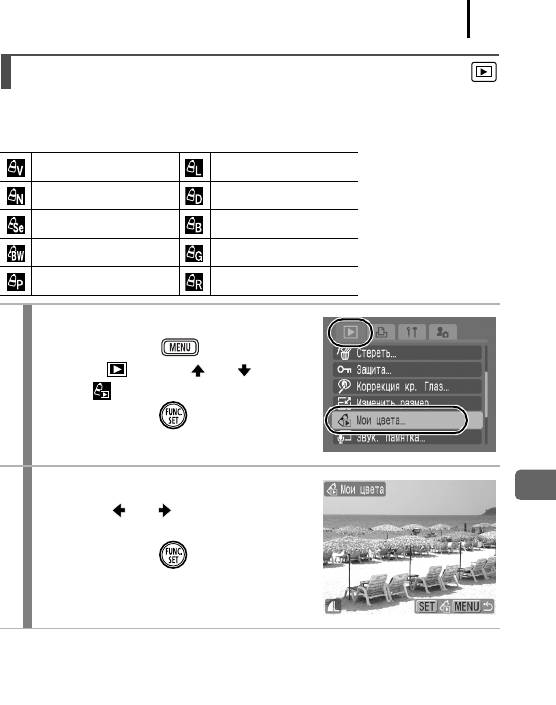
Воспроизведение/стирание
155
Добавление эффектов с помощью функции «Мои цвета»
С помощью функции «Мои цвета» можно добавлять эффекты к записанным
изображениям (только фотографии). Предусмотренные варианты эффектов
«Мои цвета» перечислены ниже. Подробнее см. стр. 114.
Яркий Осветлить тон кожи
Нейтральный Затемнить тон кожи
Сепия Ярко синий
Ч/Б Ярко зеленый
Имитация слайда Ярко красный
1
Выберите пункт [Мои цвета].
1. Нажмите кнопку .
2. В меню [ ] кнопкой или выберите
пункт .
3. Нажмите кнопку .
2
Выберите изображение.
1. Кнопкой или выберите требуемое
изображение.
2. Нажмите кнопку .
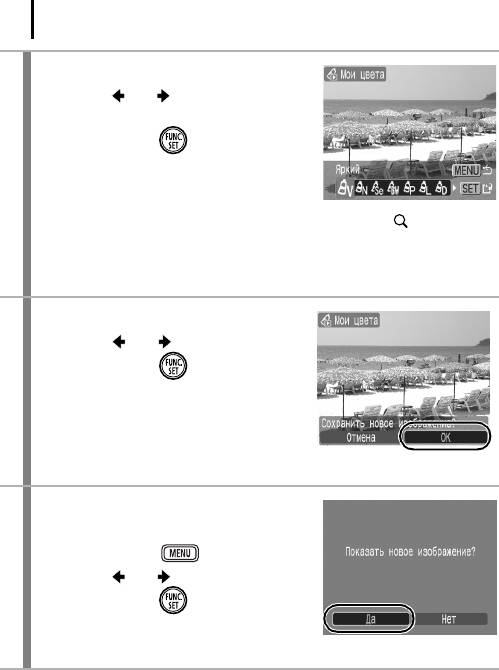
156
Воспроизведение/стирание
3
Выберите тип функции «Мои цвета»
1. Кнопкой или выберите тип функции
«Мои цвета».
2. Нажмите кнопку .
• К отображаемому изображению применя-
ется эффект «Мои цвета».
• Для просмотра изображения с большим
увеличением нажмите рычаг зумирования в направлении . Когда изобра-
жение увеличено, можно с помощью кнопки FUNC./SET переключаться
между изображением, измененным с помощью эффекта «Мои цвета»,
и исходным непреобразованным изображением.
4
Сохраните изображение.
1. Кнопкой или выберите [OK].
2. Нажмите кнопку .
• Только что сохраненное изображение,
преобразованное с помощью эффекта
«Мои цвета», будет последним в списке.
• Для продолжения добавления эффектов
к другим изображениям повторите операцию, начиная с шага 2.
5
Выведите на экран сохраненное
изображение.
1. Нажмите кнопку .
2. Кнопкой или выберите вариант [Да].
3. Нажмите кнопку .
• При выборе варианта [Нет] производится
возврат в меню показа.
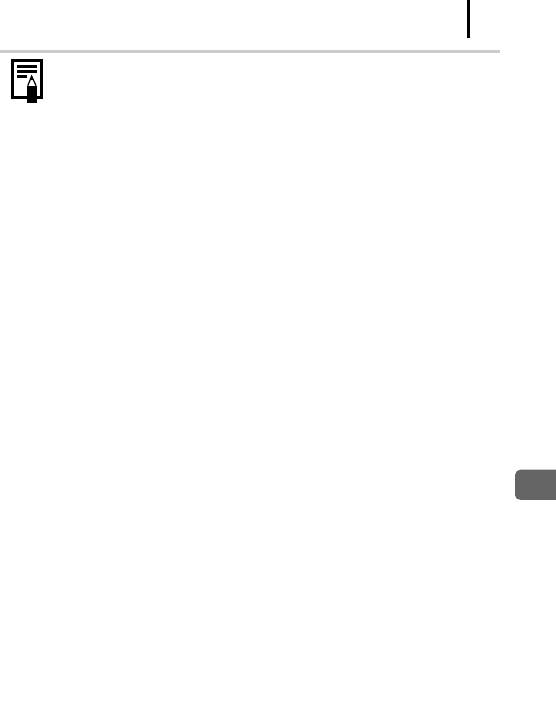
Воспроизведение/стирание
157
z Если на карте памяти осталось недостаточно места, добавление
эффектов «Мои цвета» невозможно.
z Хотя эффекты «Мои цвета» можно применять к изображению
неограниченное число раз, при каждом применении качество
изображения снижается, и получение требуемых цветов может
оказаться невозможным.
z Цвета изображений, снятых в режиме съемки «Мои цвета» (стр. 114),
и изображений, отредактированных с помощью функции «Мои цвета»
в режиме воспроизведения, могут несколько отличаться.
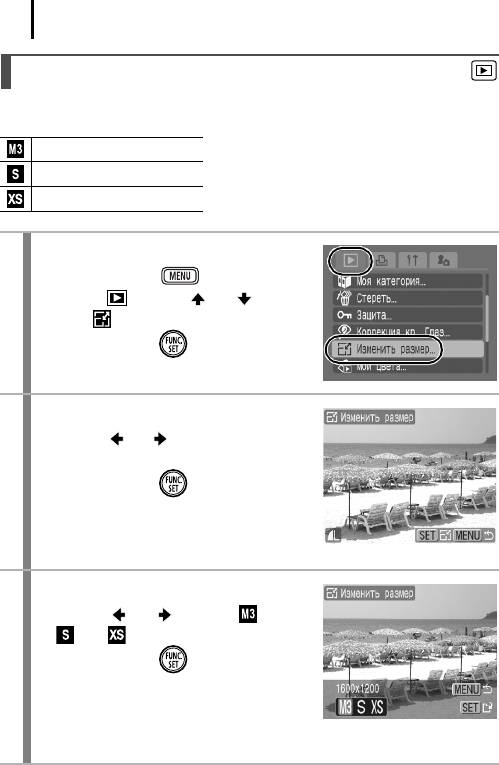
158
Воспроизведение/стирание
Изменение размера изображений
Изображения, сохраненный с высоким разрешением, можно пересохранить
с более низким разрешением.
1600 × 1200 пикселов
640 × 480 пикселов
320 × 240 пикселов
1
Выберите пункт [Изменить размер].
1. Нажмите кнопку .
2. В меню [ ] кнопкой или выберите
пункт .
3. Нажмите кнопку .
2
Выберите изображение.
1. Кнопкой или выберите изображение,
размер которого требуется изменить.
2. Нажмите кнопку .
• Для изображений, размер которых не
может быть изменен, кнопка FUNC./SET
не работает.
3
Выберите разрешение.
1. Кнопкой или выберите ,
или .
2. Нажмите кнопку .
• В зависимости от объема свободного
места на карте памяти, выбор некоторых
значений разрешения может быть
невозможен.
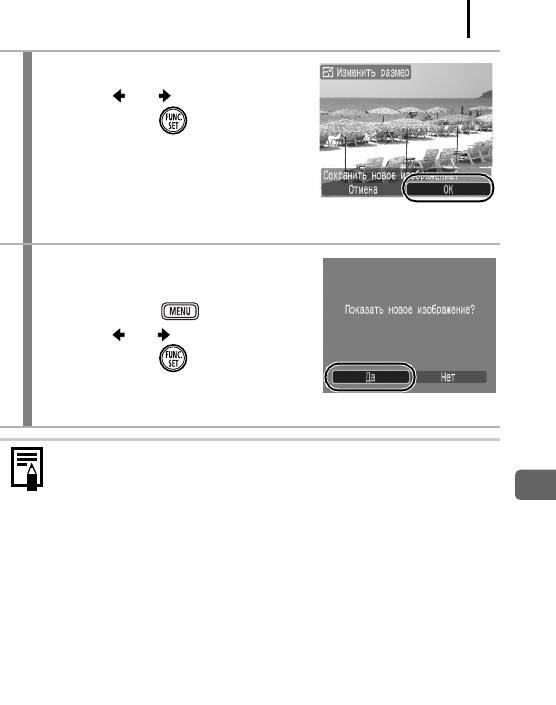
Воспроизведение/стирание
159
4
Сохраните изображение.
1. Кнопкой или выберите [OK].
2. Нажмите кнопку .
• Изображение с измененным размером
сохраняется в виде нового файла.
• Для изменения размеров других
изображений повторите эту операцию,
начиная с шага 2.
5
Выведите на экран сохраненное
изображение.
1. Нажмите кнопку .
2. Кнопкой или выберите вариант [Да].
3. Нажмите кнопку .
• При выборе варианта [Нет] производится
возврат в меню показа.
Изменение размера изображений, снятых в широкоэкранном режиме,
и видеофильмов невозможно.
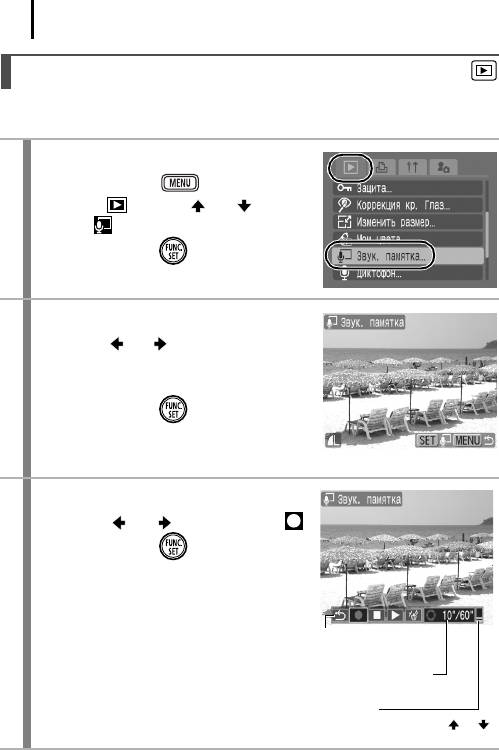
160
Воспроизведение/стирание
Добавление звуковых комментариев к изображению
В режиме воспроизведения к изображению можно добавлять звуковые комментарии
(памятки) (длительностью до 1 мин). Звуковые данные сохраняются в формате WAVE.
1
Выберите пункт [Звук. памятка].
1. Нажмите кнопку .
2. В меню [ ] кнопкой или выберите
пункт .
3. Нажмите кнопку .
2
Выберите изображение.
1. Кнопкой или выберите изображение,
к которому требуется добавить звуковой
комментарий.
2. Нажмите кнопку .
• Открывается панель управления звуковыми
комментариями.
3
Запишите звуковой комментарий.
1. Кнопкой или выберите значок .
2. Нажмите кнопку .
• Отображаются прошедшее и оставшееся
время.
• При нажатии кнопки FUNC./SET запись
приостанавливается. При повторном
Панель звукового
нажатии этой кнопки запись
комментария
возобновляется.
Прошедшее время/
• К одному изображению можно добавить
Оставшееся время
звуковую запись длительностью до 1 мин.
Громкость
(Настраивается кнопками и )
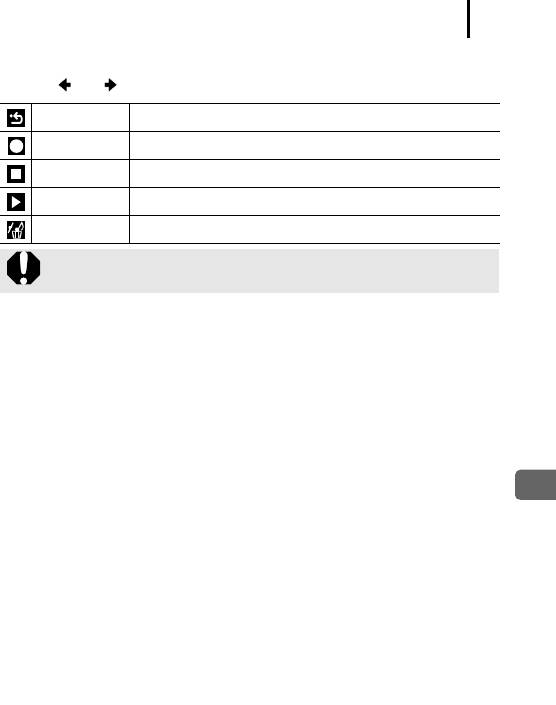
Воспроизведение/стирание
161
Панель звукового комментария
Кнопкой или выберите требуемый вариант и нажмите кнопку FUNC./SET.
Выход Завершение операции.
Запись Начало записи.
Пауза Остановка записи, воспроизведения.
Показать Воспроизведение.
Стереть Стирание.
z Добавление звуковых комментариев к видеофильмам невозможно.
z Удаление звуковых комментариев к защищенным файлам невозможно.
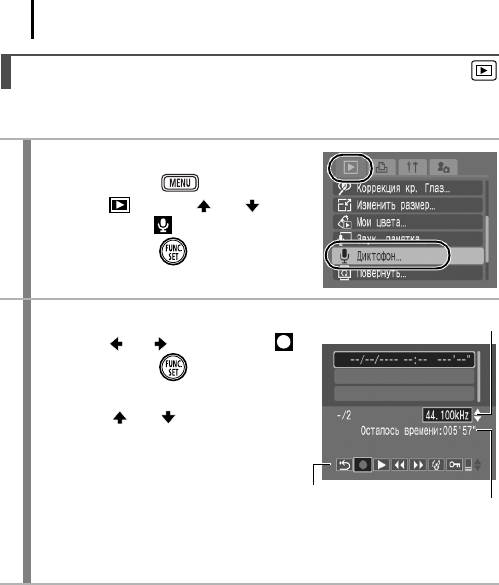
162
Воспроизведение/стирание
Запись только звука (Диктофон)
Можно записать звуковую памятку длительностью до приблизительно 2 ч, не снимая
при этом изображение.
1
Выберите пункт [Диктофон].
1. Нажмите кнопку .
2. В меню [ ] кнопкой или
выберите пункт .
3. Нажмите кнопку .
2
Запишите звук.
Частота сэмплирования
(дискретизации)
1. Кнопкой или выберите значок .
2. Нажмите кнопку .
• Отображается прошедшее время записи.
• Кнопкой или можно изменить
частоту сэмплирования (дискретизации).
Качество записи возрастает в порядке
[11.025 kHz], [22.050 kHz] и [44.100 kHz],
однако соответствующим образом
Панель диктофона
увеличивается размер записываемого
Оставшееся время
файла.
• Для остановки сеанса записи нажмите кнопку FUNC./SET. При повторном
нажатии этой кнопки начинается новый сеанс записи.
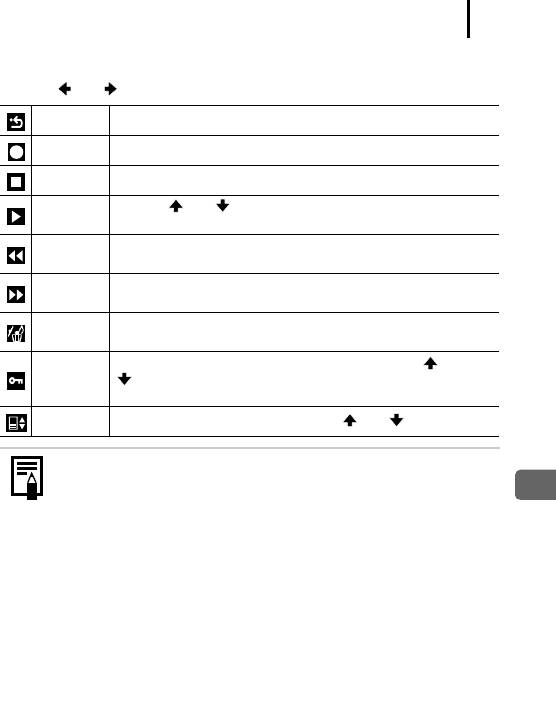
Воспроизведение/стирание
163
Панель диктофона
Кнопкой или выберите требуемый вариант и нажмите кнопку FUNC./SET.
Выход Возврат на экран меню.
Запись Начало записи.
Пауза Остановка записи, воспроизведения.
Кнопкой или выберите звук, который требуется воспро-
Показать
извести, затем нажмите кнопку
FUNC./SET.
Перемотка
При нажатой кнопке FUNC./SET производится перемотка назад.
назад
Во время перемотки назад звук не воспроизводится.
Перемотка
При нажатой кнопке FUNC./SET производится перемотка вперед.
вперед
Во время перемотки вперед звук не воспроизводится.
На экране запроса подтверждения выберите вариант [Стереть]
Стереть
или [Стереть все] и нажмите кнопку FUNC./SET.
Защита от случайного стирания. Используйте кнопку или
Защита
для выбора звука и кнопку
FUNC./SET для установки/снятия
защиты.
Громкость Громкость можно настраивать кнопкой или .
z См. Частота сэмплирования (дискретизации) для диктофона
и длительность записи (оценка) (стр. 220).
z При полном заполнении карты памяти запись автоматически
останавливается.
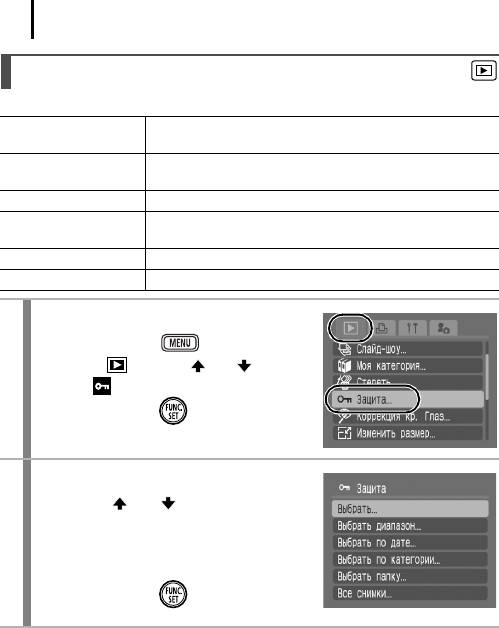
164
Воспроизведение/стирание
Защита изображений
Ценные изображения и видеофильмы можно защитить от случайного стирания.
Параметры защиты можно задавать отдельно для каждого
Выбрать
изображения во время его просмотра.
Можно выбрать первое и последнее изображения и защитить
Выбрать диапазон
все изображения в этом диапазоне.
Выбрать по дате Можно защитить изображения с указанной датой.
Можно защитить изображения, относящиеся к указанной
Выбрать по категории
категории.
Выбрать папку Можно защитить изображения в указанной папке.
Все снимки Можно защитить все изображения на карте памяти.
1
Выберите пункт [Защита].
1. Нажмите кнопку .
2. В меню [ ] кнопкой или выберите
пункт .
3. Нажмите кнопку .
2
Укажите способ выбора.
1. Кнопкой или укажите способ
выбора.
• При нажатии кнопки MENU производится
возврат на предыдущий экран.
2. Нажмите кнопку .
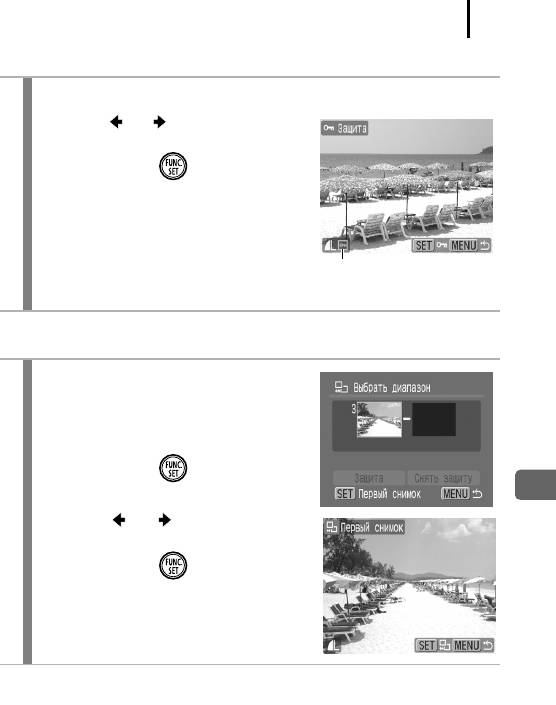
Воспроизведение/стирание
165
[Выбрать]
3
Установите защиту изображения.
1. Кнопкой или выберите защищаемое
изображение.
2. Нажмите кнопку .
• При повторном нажатии кнопки FUNC./
SET настройка отменяется.
• Для продолжения защиты других изобра-
жений повторите данную операцию.
Значок защиты
• Для завершения установки нажмите
кнопку MENU.
[Выбрать диапазон]
3
Выберите первое изображение.
• Первое и последнее изображения можно
выбрать круговым движением пальца
по сенсорному диску управления.
1. Нажмите кнопку .
2. Кнопкой или выберите первое
изображение из защищаемого диапазона.
3. Нажмите кнопку .

166
Воспроизведение/стирание
4
Выберите последнее изображение.
1. Кнопкой выберите пункт [Последний
снимок].
2. Нажмите кнопку .
3. Кнопкой или выберите последнее
изображение из диапазона.
4. Нажмите кнопку .
• В качестве последнего изображения
нельзя выбрать изображение с меньшим
номером, чем у первого изображения.
• Можно выбрать максимум 500 изображений.
5
Защитите изображения.
1. Нажмите кнопку и выберите пункт
[Защита].
2. Нажмите кнопку .
• Снова отображается экран способа
выбора.
• При выборе пункта [Снять защиту]
защита изображения отменяется.
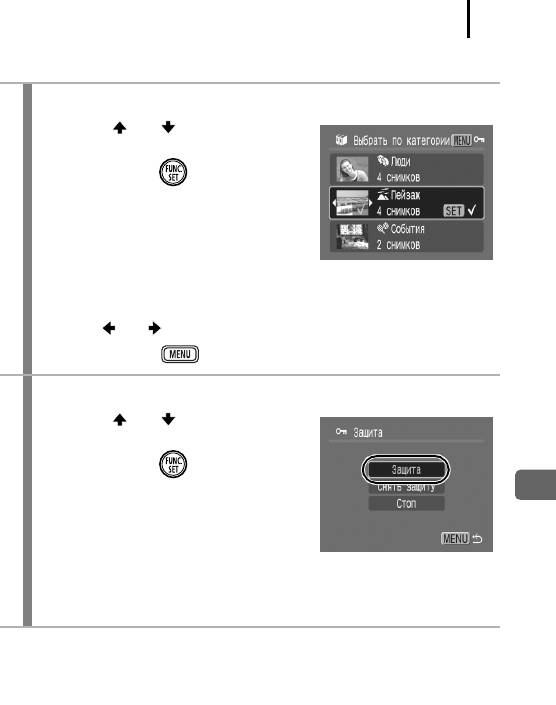
Воспроизведение/стирание
167
[Выбрать по дате]/[Выбрать по категории]/[Выбрать папку]
3
Выберите изображения.
1. Кнопкой или выберите дату/
категорию/папку для защиты.
2. Нажмите кнопку .
• На выбранных изображения отобража-
ется значок 3.
• При повторном нажатии кнопки FUNC./
SET настройка отменяется.
• Можно выбрать несколько дат, категорий
или папок.
• Для подтверждения каждой даты, категории или папки используйте
кнопку или .
3. Нажмите кнопку .
4
Защитите изображения.
1. Кнопкой или выберите пункт
[Защита].
2. Нажмите кнопку .
• Производится возврат на экран способа
выбора.
• При выборе пункта [Снять защиту]
снимается защита выбранных
изображений.
• При выборе пункта [Стоп] отменяются установки защиты для текущего
выбора.
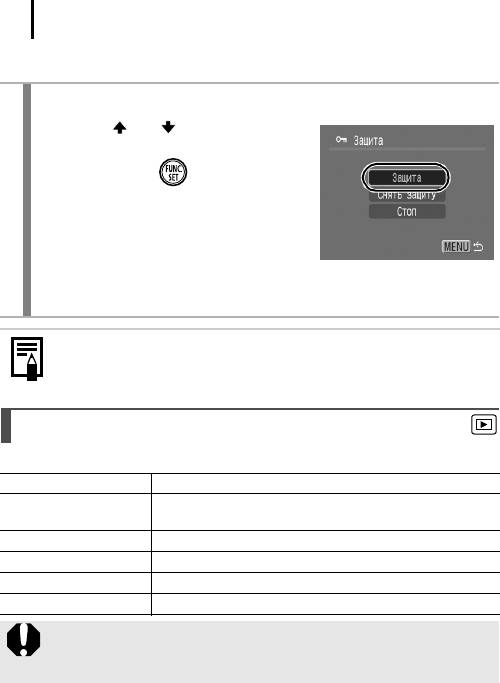
168
Воспроизведение/стирание
[Все снимки]
3
Защитите изображения.
1. Кнопкой или выберите пункт
[Защита].
2. Нажмите кнопку .
• Производится возврат на экран способа
выбора.
• При выборе пункта [Снять защиту]
снимается защита для всех изображений.
• При выборе пункта [Стоп] отменяются
установки защиты для текущего выбора.
Эту операцию можно также выполнять в индексном режиме.
Стирание изображений
Можно стереть изображения с карты памяти.
Выбрать Стирание выбранных одиночных изображений.
Для выбора первого и последнего изображений и стирания
Выбрать диапазон
всех изображений в этом диапазоне.
Выбрать по дате Стирание изображений с выбранной датой.
Выбрать по категории Стирание изображений из выбранной категории.
Выбрать папку Стирание изображений из выбранной папки.
Все снимки Стирание всех изображений с карты памяти.
z Помните, что стертые изображения невозможно восстановить. Будьте
внимательны при стирании изображений.
z Эта функция не позволяет стирать защищенные изображения.
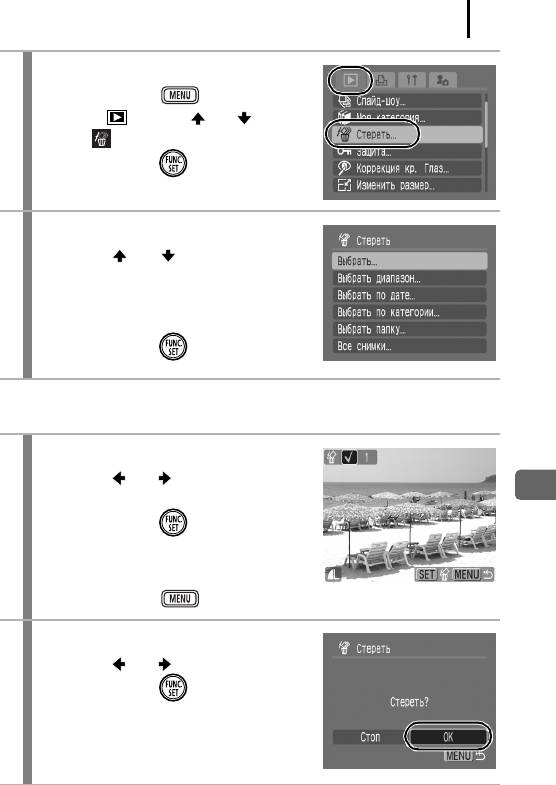
Воспроизведение/стирание
169
1
Выберите пункт [Стереть].
1. Нажмите кнопку .
2. В меню [ ] кнопкой или выберите
пункт .
3. Нажмите кнопку .
2
Выберите способ стирания.
1. Кнопкой или выберите способ
стирания.
• При нажатии кнопки MENU производится
возврат на предыдущий экран.
2. Нажмите кнопку .
[Выбрать]
3
Выберите изображение.
1. Кнопкой или выберите стираемое
изображение.
2. Нажмите кнопку .
• При повторном нажатии кнопки FUNC./
SET выбор отменяется.
3. Нажмите кнопку .
4
Сотрите изображение.
1. Кнопкой или выберите [OK].
2. Нажмите кнопку .
• При выборе пункта [Стоп] отменяется
выбор изображения для стирания
и производится возврат к шагу 2.
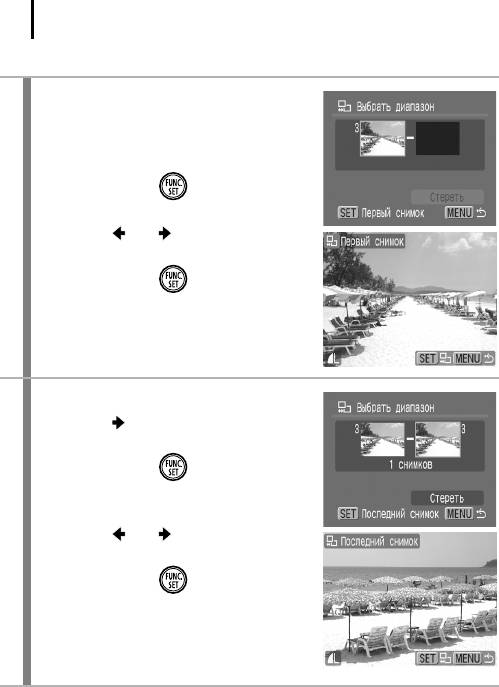
170
Воспроизведение/стирание
[Выбрать диапазон]
3
Выберите первое изображение.
• Первое и последнее изображения можно
выбрать круговым движением пальца
по сенсорному диску управления.
1. Нажмите кнопку .
2. Кнопкой или выберите первое
изображение из стираемого диапазона.
3. Нажмите кнопку .
4
Выберите последнее изображение.
1. Кнопкой выберите пункт [Последний
снимок].
2. Нажмите кнопку .
3. Кнопкой или выберите последнее
изображение из защищаемого диапазона.
4. Нажмите кнопку .
• В качестве последнего изображения
нельзя выбрать изображение с меньшим
номером, чем у первого изображения.
• Можно выбрать максимум 500 изображений.
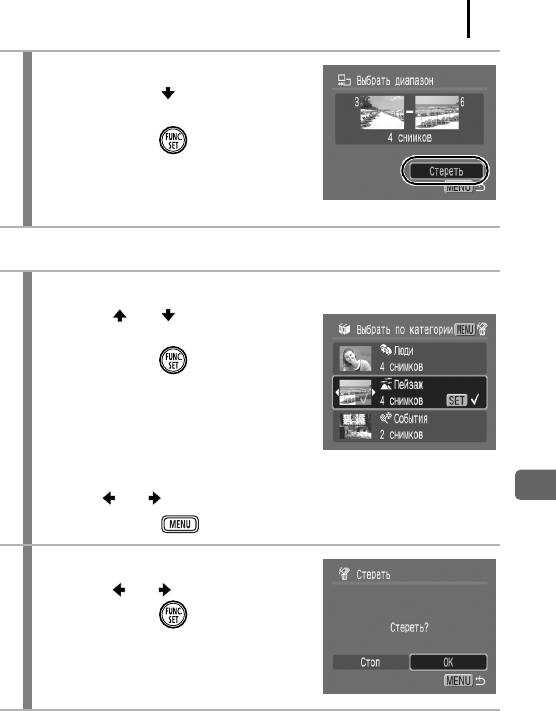
Воспроизведение/стирание
171
5
Сотрите изображения.
1. Нажмите кнопку и выберите пункт
[Стереть].
2. Нажмите кнопку .
• При нажатии кнопки MENU отменяется
выбор изображения для стирания
и производится возврат к шагу 2.
[Выбрать по дате]/[Выбрать по категории]/[Выбрать папку]
3
Выберите изображения.
1. Кнопкой или выберите дату/
категорию/папку для стирания.
2. Нажмите кнопку .
• На выбранных изображения отображается
значок 3.
• При повторном нажатии кнопки FUNC./
SET настройка отменяется.
• Можно выбрать несколько дат, категорий или папок.
• Для подтверждения каждой даты, категории или папки используйте
кнопку или .
3. Нажмите кнопку .
4
Сотрите изображения.
1. Кнопкой или выберите [OK].
2. Нажмите кнопку .
• При выборе пункта [Стоп] отменяется
выбор изображения для стирания
и производится возврат к шагу 2.
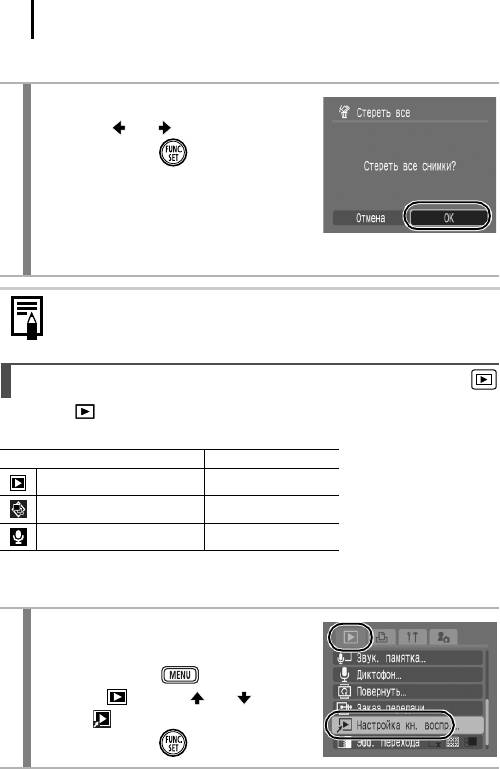
172
Воспроизведение/стирание
[Все снимки]
3
Сотрите изображения.
1. Кнопкой или выберите [OK].
2. Нажмите кнопку .
• При выборе пункта [Отмена] отменяется
выбор изображения для стирания
и производится возврат к шагу 2.
• При нажатии кнопки FUNC./SET во время
стирания операция отменяется.
z Эту операцию можно также выполнять в индексном режиме.
z Если требуется стереть с карты памяти не только изображения,
но и все остальные данные, отформатируйте карту памяти (стр. 65).
Регистрация функций для кнопки воспроизведения
Для кнопки можно зарегистрировать часто используемую функцию.
Возможна регистрация указанных ниже функций.
Функция См. стр.
1
Стандарт*
–
2
Слайд-шоу*
стр. 146
Диктофон стр. 162
*1 Настройка по умолчанию (может использоваться для переключения режима работы камеры:
камера выключена/режим воспроизведения/режим съемки (стр. 43)).
*2 В индексном режиме воспроизведения слайд-шоу не воспроизводится.
1
Выберите пункт [Настройка
кн. воспр.].
1. Нажмите кнопку .
2. В меню [ ] кнопкой или выберите
пункт .
3. Нажмите кнопку .
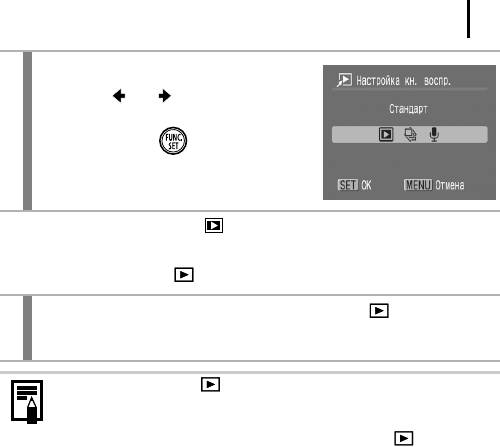
Воспроизведение/стирание
173
2
Подтвердите настройку.
1. Кнопкой или выберите функцию,
которую требуется зарегистрировать.
2. Нажмите кнопку .
Для отмены: на шаге 2 выберите .
Использование кнопки
1
В режиме воспроизведения нажмите кнопку .
• Вызывается зарегистрированная функция.
z При нажатии кнопки в режиме съемки камера переключается
в режим воспроизведения. При повторном нажатии этой кнопки
вызывается зарегистрированная функция.
z После регистрации какой-либо функции для кнопки выключение
питания камеры этой кнопкой невозможно.
Оглавление
- Порядок операций и справочные руководства
- Проверка комплектности
- Содержание
- Обязательно прочитайте эти параграфы
- Подготовка
- Съемка фотографий
- Просмотр фотографий
- Съемка видеофильмов
- Просмотр видеофильмов
- Стирание
- Печать
- Загрузка изображений в компьютер
- Состав системы
- Элементы камеры и их назначение
- Режим воспроизведения
- Основные операции
- Широко используемые функции съемки
- Различные способы съемки
- Воспроизведение/стирание
- Параметры печати/передачи
- Подключение к телевизору
- Настройка камеры (меню «Моя камера»)
- Устранение неполадок
- Список сообщений
- Приложение
- Алфавитный указатель
- Функции, доступные в различных режимах съемки






